CREATIVEのスピーカーPebble Black。パソコン用スピーカーとして必要十分。【Bluetooth不要】

たぐ(https://twitter.com/tagtaz74)と申します。東京のWeb制作会社でプロデューサーをしています。
CREATIVE Pebble Blackはパソコン用スピーカーとして必要十分。
今更ですが、PC用のスピーカーを買いました。 小型のスピーカーやヘッドホンなどを開発販売しているCREATIVE社のPebble Blackという商品です。
CREATIVE Pebble BlackはUSB タイプAでの給電が可能。
CREATIVE Pebbleはいくつかのバージョンがあります。大きく
- Pebble(初代)
- Pebble v2
- Pebble v3
の3つです。1つウーファー付きの派生版はあるのですが、それはここには含めません。
各Pebbleの違いを見てみる。

Pebble
- 出力:4.4Wx2
- 給電方法:USB-A給電
- 価格:1,980円(税込)
- Amazonでの取り扱い日:2017年12月
- カラー:ブラックとホワイト
Pebble V2
- 出力:8Wx2
- 給電方法:USB-C給電(USB-Aとの変換アダプター付属)
- 価格:3,036円(税込)
- Amazonでの取り扱い日:2019年10月
- カラー:ブラック
Pebble V3
- 出力:8Wx2
- 給電方法:USB-C給電(USB-Aとの変換アダプター付属)
- 無線対応:Bluetooth
- 価格:5,128円(税込)
- Amazonでの取り扱い日:2020年8月
- カラー:ブラックとホワイト
初代のPebbleで十分だった。
今回私は、初期モデルのPebble Blackを購入した訳ですが、はっきり言ってこれで十分でした。 その理由を説明します。
たまたま音声と給電をディスプレイ背面端子から取得可能だった。(そういう人多いはず)

理由は
Macの音声入力と給電をディスプレイ背面の端子から取得可能だったこと。
これに尽きます。
結局、ケーブルには繋ぐのです。
ちなみに、上位モデルのPebble V2とV3はUSB-Cで電力を取得します。 一応、USB-Aとの変換コネクタも付属している模様です。 つまり、USB-Aで繋ぐか、USB-Cで繋ぐかの違いです。
USB-Cに繋ぐことにどれだけメリットがあるかですが、USB-Cで繋ぐということは、その出力端子を1つ潰すということです。
私は2020年のM1チップ搭載のMacbook Proを利用していますが、このMacbook proには、USB-Cの端子が2つしかありません。
となると残っているUSB-Aの端子を使うのが現実的です。
一応、上記AnkerのUSB-Cハブを取り付けて、複数のUSB端子が使えるようにはしていますが、USB-Cの端子は1つしかなく、それはMacのPower Delivery用に使うので使えません。
そう考えると、1つ便利なところにUSB-Aの出力端子があることを思い出しました。 PCモニタの背面にあるUSB-A端子です。

モニタは上記Dell(P2715Q)の4Kモニタを使っているのですが、背面には、HDMIの入力端子の他、3つのUSB出力端子、1つのオーディオライン出力端子があります。
これに繋げてしまえば、
- Macbookからの映像と音声がAnkerのUSBバブのHDMI出力端子からDellの4Kモニタへ
- Dellの4Kモニタの3.5mmのオーディオライン端子からPebble Blackに音声出力
- Dellの4KモニタのUSB-A端子からPebble Blackに給電
ということが出来るわけです。
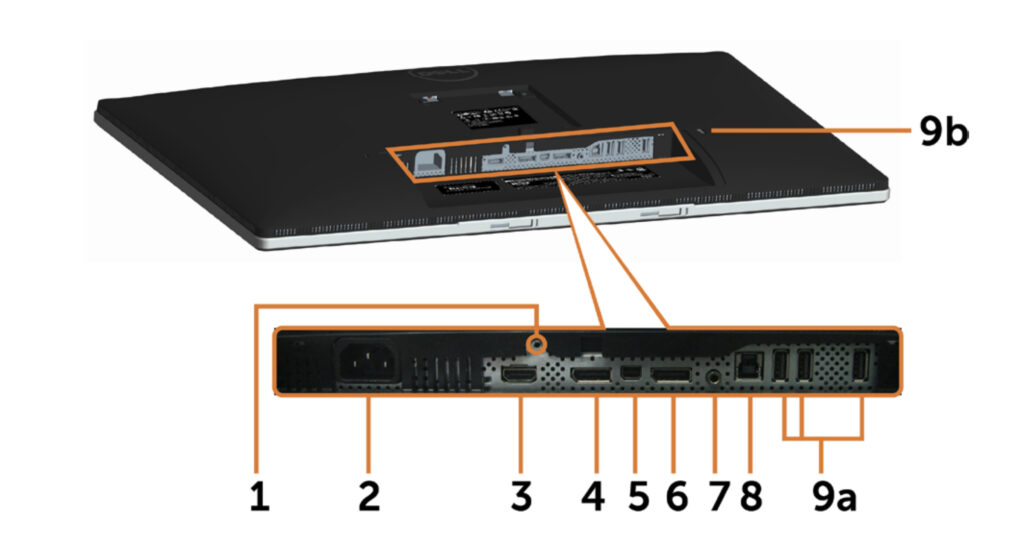
上記はDellの4Kモニタ、2715Qの背面端子類です。(Dell社webサイトに掲載の取り扱い説明書より)
「9a」の3つがUSB-A端子で、「7」が音声ライン出力端子です。
これらにPebbleの端子を繋ぐということですね。
ちなみにPebble BlackのUSB-Aのケーブルは1.35mで、さほど長くありません。
Pebble BlackはDellの4kモニタの下に鎮座しているので、近くのモニタにそのまま接続できるのは、ケーブルの取り回し的に大きなメリットであると言えるでしょう。
パソコン用のスピーカーなら4.4ワットの出力があれば十分。
Pebble Blackの音声出力は4.4ワット。 一見小さいと思う人もいるかもしれませんが、PCのスピーカーとして使う分には十分すぎる音量です。リビングとか広い空間で聞くならまだしも、PCのモニタの前、スピーカーとの距離50cmくらいの場所で聞く分には十分すぎるほどの音量です。
2,000円弱のスピーカーではありますが、こもった感であったり、ノイズが入ったりというようなことは少なくともありません。音質も必要十分。クリアで重厚感もあります。
要は何を求めるか次第。今回はたった1,980円でそれが満たされた形。
今回はPCスピーカーCreativeのPebble BlackというPCスピーカーを紹介しました。
とても安価なスピーカーで正直不安はありましたが、全く不満のない、自分が求める必要十分な機能と性能を持ったスピーカーだと感じます。
大して持ち運びもしない中途半端なBluetooth対応スピーカーを買うくらいなら、有線接続前提の安価なスピーカーを使った方が良いと思います。(そういえば、この前はAnker SoundCore 2というBluetooth対応スピーカーを使っていましたが、それよりもこのPebble Blackの方がよっぽど音質は良いと感じています。)
ケーブルもPCディスプレイから引っ張ることで配線もごちゃつきませんし、良いことづくめ。 何が必要か、という観点でスピーカー選びをされることをお勧めします。


































